- 目次>
- 本商品でできること >
- nanoSIMカードのPINコードを設定する
nanoSIMカードのPINコードを設定する
PINコードを設定、変更できます。PIN認証が完了しているnanoSIMカードが挿入されている場合に設定できます。
● PINコードを設定・変更する
● PINロック解除コードを設定する
◆注意◆
- 同じnanoSIMカードに対してPINコードの入力を3回失敗すると認証エラーメッセージが表示されます。(PINコードの入力可能回数は表示されます。)その場合は、PINロック状態となり、PINロック解除コード(PUK)が必要となります。
「PINロック解除コードを設定する」でPINロック状態を解除してください。
設定を行う前に
設定手順
OS、ブラウザの種類など、ご利用の環境によっては表示内容が異なる場合があります。
PINコードを設定・変更する
クイック設定Webを起動します。
- 1.
-
「詳細設定」-「PIN設定」をクリックします。
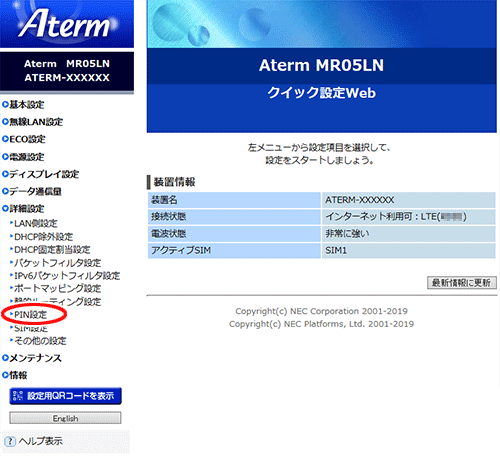
- 2.
-
下記の項目を設定します。
■ PIN認証を設定する
- 「PIN認証設定」で設定する
「現在のPINコード」に設定・解除を行うためのPINコードを4~8桁で入力します。
PIN認証を設定する場合は「PIN使用」、PIN認証を解除する場合は「PIN使用停止」をクリックします。
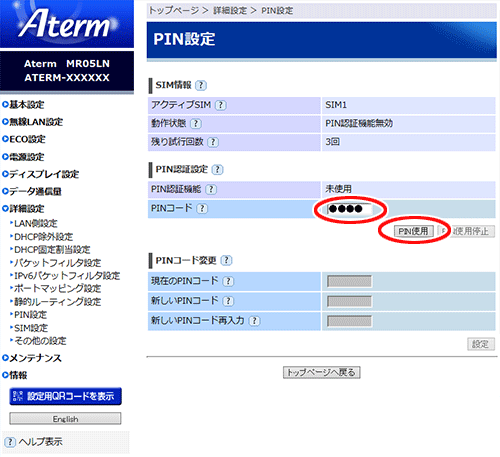
■ PINコードを変更する
- 「PINコード変更」で変更する
PINコードを変更するときは「現在のPINコード」に現在使用しているPINコードを入力し、「新しいPINコード」「新しいPINコード再入力」に新しいPINコードを入力し、[設定]をクリックします。
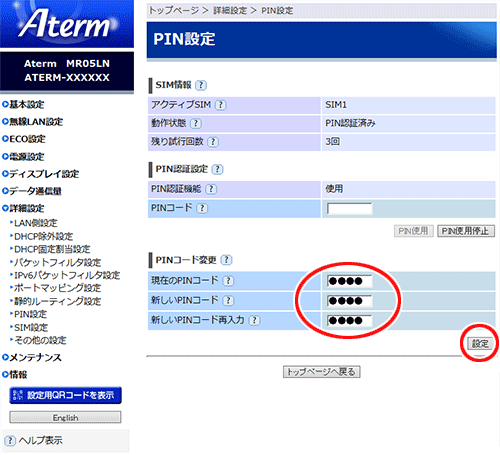
- 「PIN認証設定」で設定する
- 3.
- 「設定内容を更新しました。」と表示されたら、設定は完了です。
PINロック解除コードを設定する
PINコード入力に3回失敗した場合、ディスプレイに「PINロック中です」と表示され、PINロックがかかります。
PINロックを解除するためには通信事業者から指定されているPINロック解除コード(PUKコード)が必要です。
PINロックを解除するためには通信事業者から指定されているPINロック解除コード(PUKコード)が必要です。
■ クイック設定Webの場合
- 1.
-
次のようなエラーが表示されたら、クイック設定Web画面のトップページからPUK入力画面を開きます。
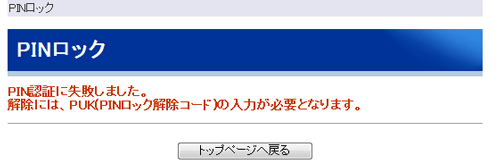
- 2.
-
設定したい項目を設定し、[実行]をクリックします。
- 「PUKコード」に入力します。
通信事業者から指定されたPINロック解除コード(PUKコード)を入力します。
- 「新しいPINコード」「新しいPINコード再入力」に入力します。
PINロック解除を行ったあとはPIN認証をします。その際のPINコードを入力します。
4~8桁で入力します。
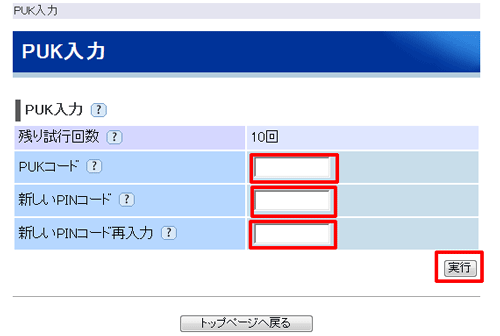
◆注意◆
- PINロック解除コード(PUKコード)10回連続して間違えると、完全にロックされます。その場合、装着しているUIMカード(nanoSIM)は、ご利用になれません。ご契約の通信事業者にお問い合わせください。
- PINロック/PUKロック状態のときには、公衆無線LANは使用できません。
- 「PUKコード」に入力します。
■ ディスプレイメニューの場合
- 1.
-
次のようなエラーが表示されたら「はい」をタップします。
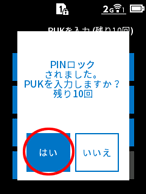
- 2.
-
PUKコードを入力し、「リターン」キーをタップします。「PIN/PUKロックを解除しますか?」と表示されたら[はい]をタップします。
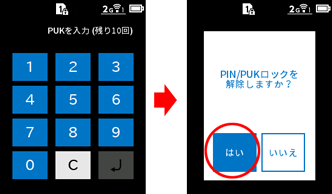
◆注意◆
- PINロック解除コード(PUKコード)を10回連続して間違えると、完全にロックされます。その場合、装着しているnanoSIMカードは、ご利用になれません。ご契約の通信事業者にお問い合わせください。
- ディスプレイメニューからPINロックを解除した場合、新しいPINコードの設定手順は省略され、PINコードは自動的に[0000]に設定されます。
- PINロック解除コード(PUKコード)を10回連続して間違えると、完全にロックされます。その場合、装着しているnanoSIMカードは、ご利用になれません。ご契約の通信事業者にお問い合わせください。
使いかた
HowToUse
うまく動作しない場合は
Troubleshooting